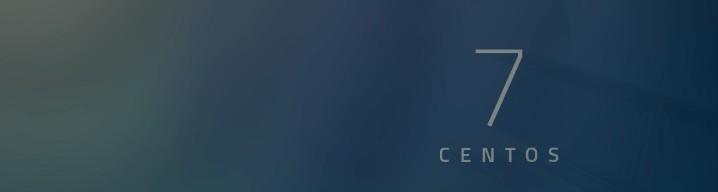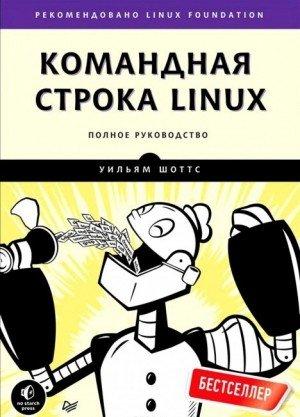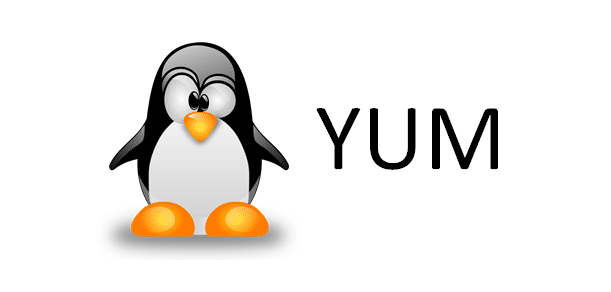Linux. Пользователи и группы.
Коротенькая памятка по работе с пользователями и группами в Линукс.
Ниже приведены наиболее часто используемые команды для работы с пользователями и группами в Linux.
Посмотреть пользователей:
|
1 |
cat /etc/passwd |
Добавить пользователя:
|
1 |
useradd <имя пользователя> |
Команду можно выполнять с ключами, явно указывающими определенные параметры, например:
|
1 |
useradd -s /bin/bash -m -c "Petrov Petr" petrovp |
Данная команда создаст пользователя petrovp, с указанием его шелла(-s), размещение домашнего каталога по умолчанию(-m) или указать расположение(-d), описание и др. информация(-c)
Задать(сменить) пароль пользователя:
|
1 |
passwd <имя пользователя> |
после этого вводим новый пароль пользователя:
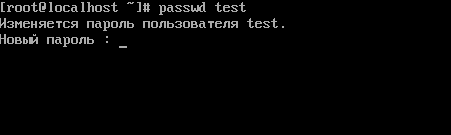
Заставить пользователя сменить пароль при логоне:
|
1 |
usermod -L <user> |
Заблокировать пользователя:
|
1 |
chage -d 0 <user> |
Разблокировать пользователя:
|
1 |
usermod -U <user> |
Задать срок действия учетной записи:
|
1 |
chage -E 2019-09-11 <user> |
Отменить срок действия:
|
1 |
chage -E -1 <user> |
Добавить пользователя в группу:
|
1 |
usermod -aG <группа> <пользователь> |
Если хотите дать пользователю разрешение на выполнение команд с правами суперпользователя, его нужно добавить в группу wheel(CentOS) или sudo(Ubuntu). Проверьте также, не закомментирована ли следующая строка в файле /etc/sudoers:

Для этого выполните команду
|
1 |
cat /etc/sudoers |
Перед знаком % не должен стоять знак #
Посмотреть в какие группы входит пользователь:
|
1 |
groups <пользователь> |
Для просмотра групп текущего пользователя просто введите groups
Для просмотра групп в системе откройте файл /etc/groups:
|
1 |
cat /etc/group |
Группы будут представлены в следующем формате:
имя_группы:x:идентификатор:список_пользователей
- имя_группы — имя группы
- x — заглушка для пароля;
- идентификатор — уникальный идентификатор группы;
- список_пользователей — пользователи, которые входят в группу, через запятую.
Для вывода членов определенной группы используйте:
|
1 |
cat /etc/group | grep <имя_группы> |
Для удаления пользователя из группы выполните команду:
|
1 |
gpasswd -d <пользователь> <группа> |
Для того, чтобы удалить пользователя из системы вместе с его домашним каталогом, используйте команду:
|
1 |
userdel -r <имя_пользователя> |
Посмотреть информацию о пользователе и его членстве в группах:
|
1 |
id <имя пользователя> |
В Ubuntu не забывайте перед командами добавлять sudo.
Ну вот вкратце и всё по основным действиям с пользователями и группами.
Узнайте, как создать пользователей Windows и добавить их в группы при помощи Powershell и как получить владельца процесса в Windows при помощи Powershell.